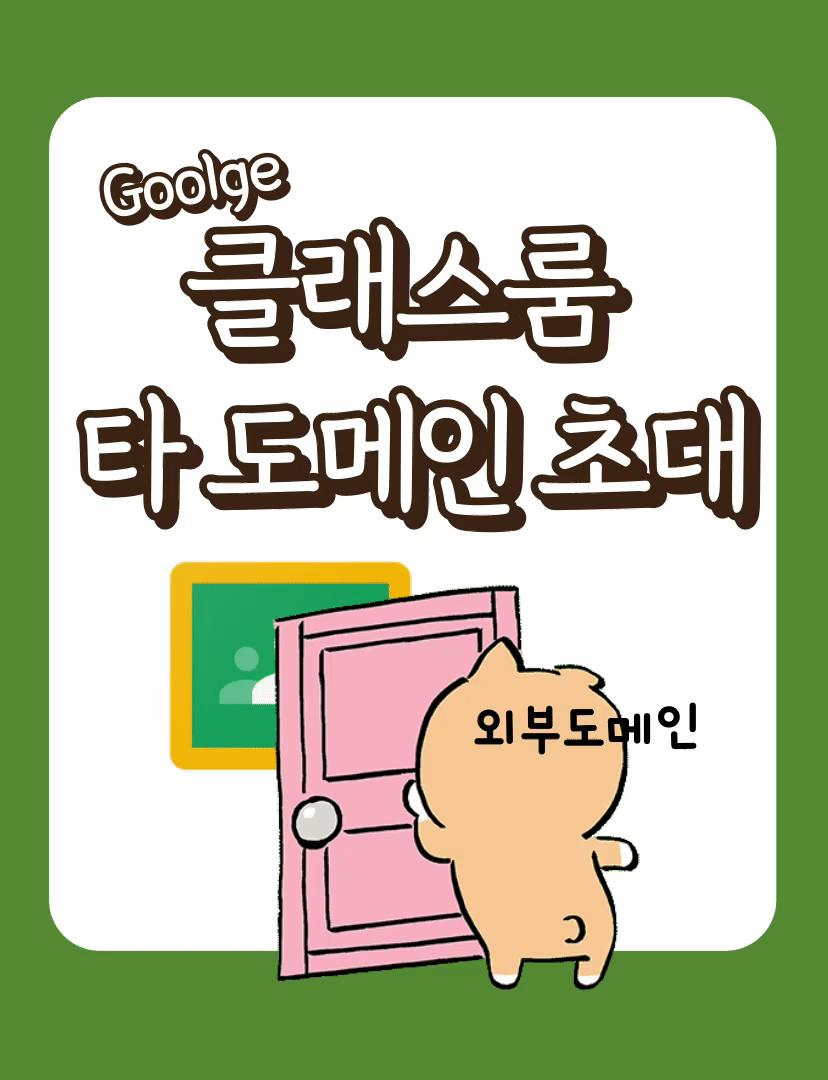
클래스룸에 타 워크스페이스 사용자 초대하기
클래스룸에 다른 도메인의 워크스페이스 학생을 초대하거나
클래스룸을 다른 도메인의 교사를 공동 교사로 초청하여 같이 운영하려면
워크스페이스 관리자가 관리 콘솔에서 도메인을 허용처리 해야합니다.
도메인 허용처리는
초대하려는 워크스페이스와 초대 받는 워크스페이스 두곳 모두에서
각 상대의 도메인을 추가해줘야 합니다.
- 각 관리자 - 관리 콘솔 - 계정 - 도메인 - 허용된 도메인 - 타 도메인 추가

- 허용하고자 하는 워크스페이스의 도메인 추가
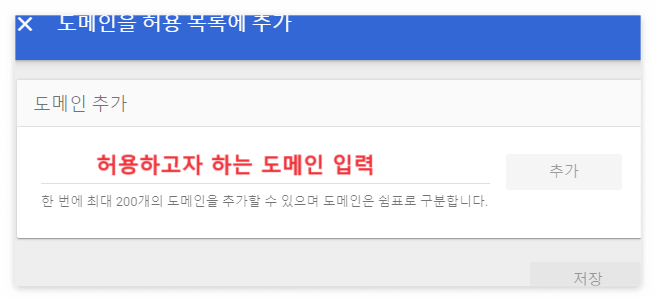
개인gmail 계정 사용자도 공동교사나 학생으로 초대할 수 있으며
허용된 도메인에 gmail.com 도메인 추가가 아닌
관리 콘솔 클래스룸 앱 설정에서 내 도메인 수업에 참여할 수 있는 사용자를 모든 사용자로 설정 해야 합니다.
- 관리 콘솔 - 앱 - Google Workspace - Classroom - 수업설정 - 내 도메인 수업에 참여할 수 있는 사용자에서 모든 사용자로 설정하면 됩니다.

위 사진 관련 조금더 자세한 내용은 다음 글을 참고하세요.
https://eskelt.tistory.com/111
클래스룸 고객센터 참고↓↓↓
'Google for Education > 관리콘솔' 카테고리의 다른 글
| GWfE 관리콘솔 설정1 (0) | 2024.06.01 |
|---|---|
| GWfE 관리콘솔 설정2 (0) | 2024.05.02 |
| 프로필 사진 수정 허용(구글 워크스페이스 관리콘솔) (0) | 2024.03.30 |
| 구글 워크스페이스 진급, 졸업, 신입생, 전입 처리 (0) | 2024.02.24 |





